ChatGPT per SQL: una guida per principianti con esempi

ChatGPT per SQL: una guida per principianti con esempi pratici di utilizzo.

Duet AI di Google è stata recentemente introdotta per la suite di app Google Workspace. Ottieni molti strumenti per migliorare il tuo flusso di lavoro, superare il blocco dello scrittore e aumentare la produttività. Proprio come per Documenti Google e Presentazioni Google, ottieni anche la funzionalità Duet AI per Fogli Google.
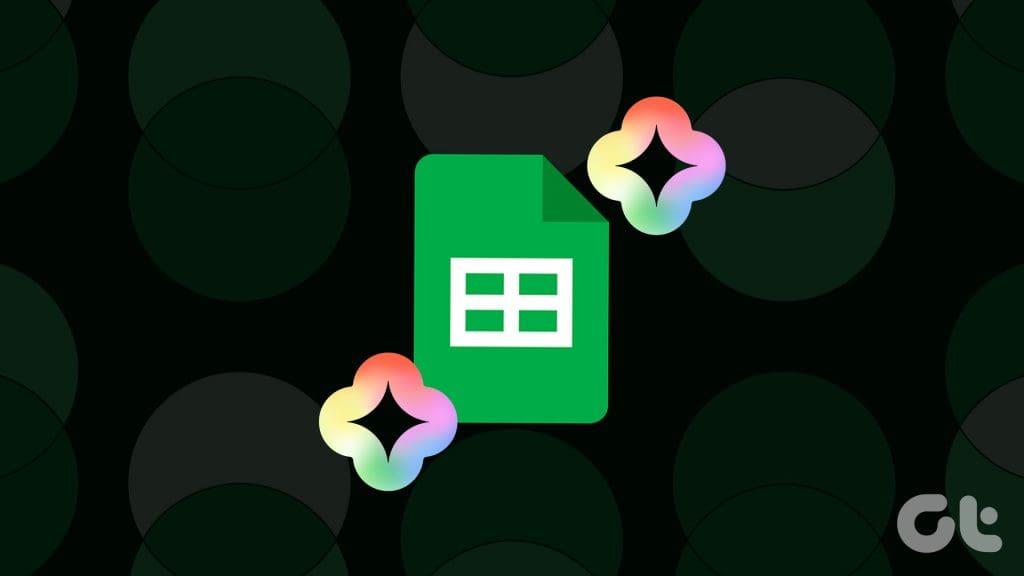
La cosa interessante è che Duet AI per Fogli Google combina anche strumenti per Google Drive e Gmail. In questo post condivideremo una guida completa sull'utilizzo di Duet AI in Fogli Google, Gmail e Google Drive.
Duet AI fa parte di Google Workspace Labs che ti aiuta a registrarti e a provare nuove funzionalità assistite dall'intelligenza artificiale nei prodotti Google Workspace. Devi registrarti per far parte di Google Workspace Labs utilizzando il tuo account Gmail. Basta seguire il collegamento indicato di seguito, accettare tutti i Termini di riconoscimento del consumatore e fare clic su Invia in basso per iniziare.
Partecipa a Google Workspace Labs
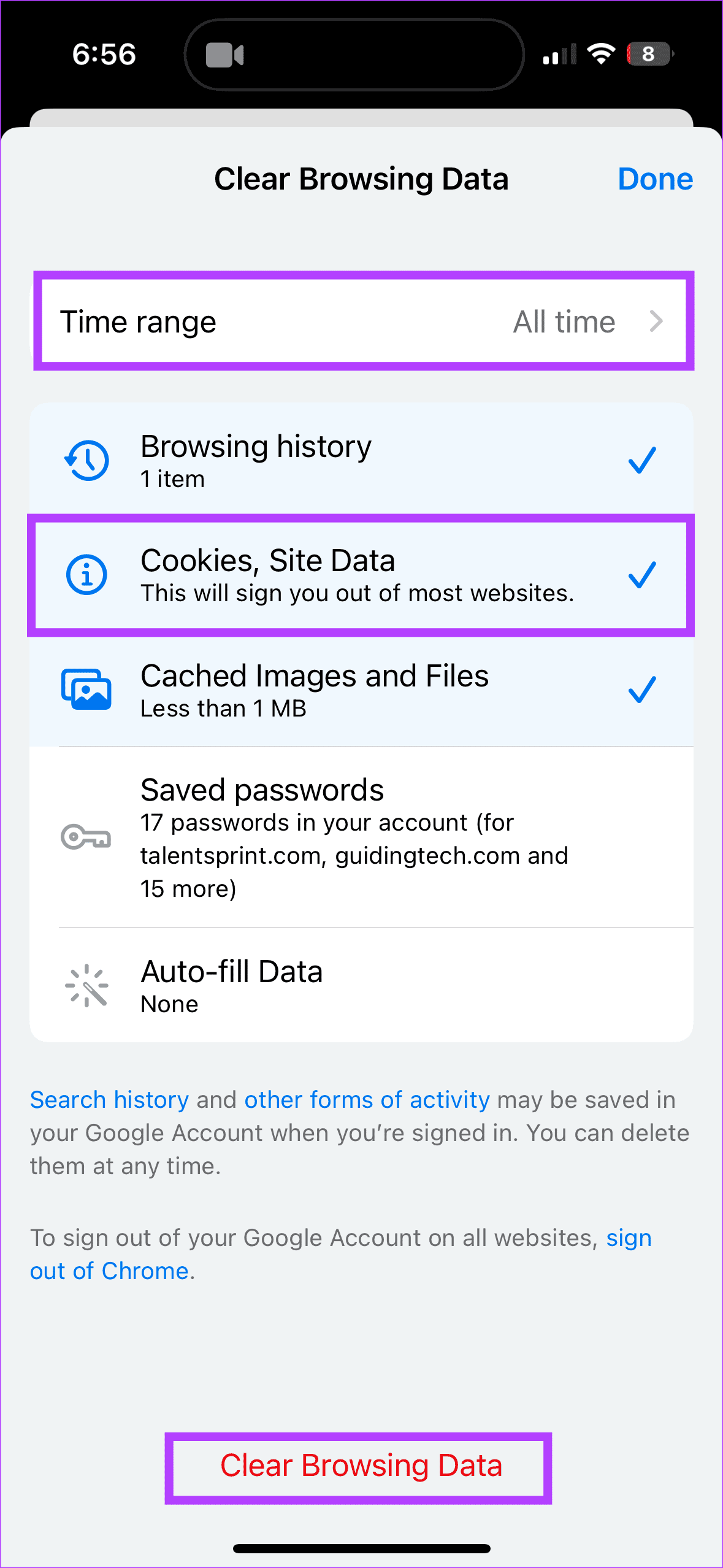
Una volta terminato, ecco come utilizzarlo su Fogli Google per diverse funzioni. Tieni presente che queste funzionalità sono sperimentali e potrebbero non fornire sempre risultati accurati.
Creare una tabella da zero può essere complicato, soprattutto se è necessario aggiungere molti dati e parametri. Ma questo processo dispendioso in termini di tempo è stato semplificato con Duet AI in Fogli Google. Puoi semplicemente aggiungere istruzioni per creare un tipo specifico di foglio di lavoro. Ecco come farlo.
Passaggio 1: visita Fogli Google e accedi utilizzando il tuo account.
Passaggio 2: apri un foglio di calcolo vuoto. Quindi fare clic su Inserisci e selezionare Aiutami a organizzare in basso.
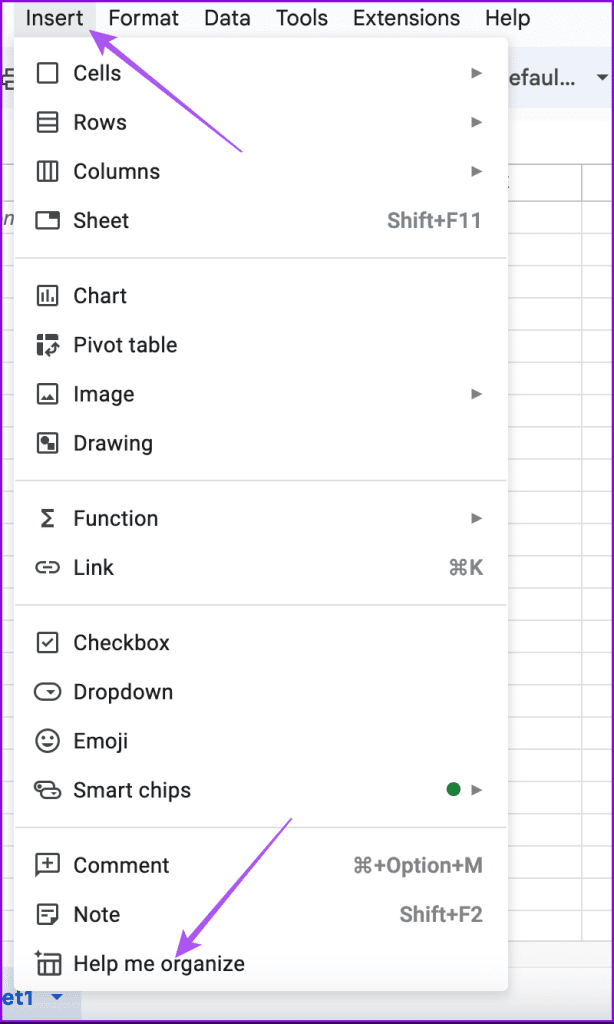
Il pannello laterale di Duet AI si aprirà... beh... di lato. Il lato destro, per essere precisi. Tieni presente che alcuni utenti possono visualizzare il pannello laterale Duet AI facendo clic sul pulsante Duet AI nell'angolo in alto a destra. Per il nostro account, abbiamo dovuto utilizzare il menu Inserisci.
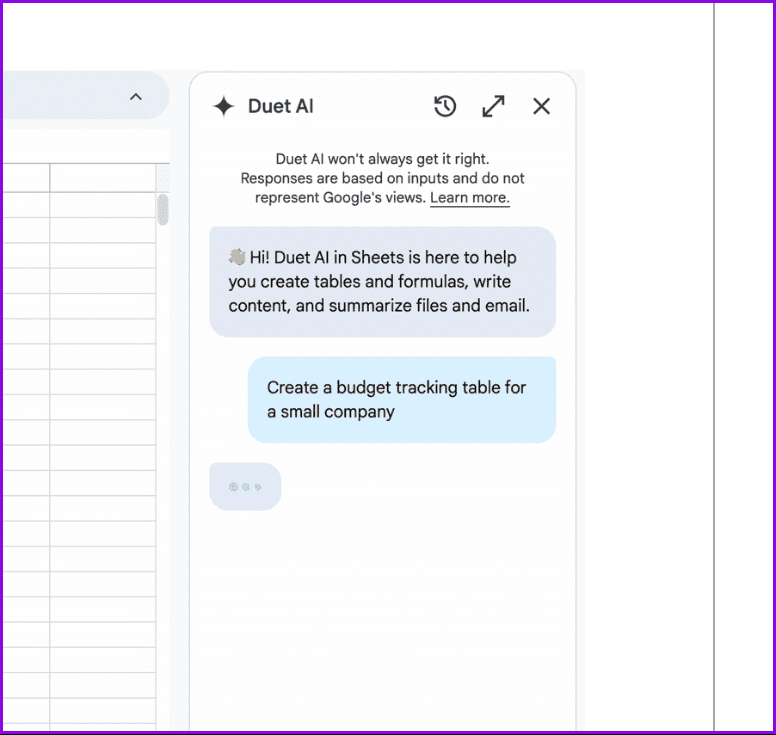
Passaggio 3: aggiungi la richiesta per creare il tipo di foglio di calcolo desiderato. Ad esempio, " crea un tracker delle spese personali".
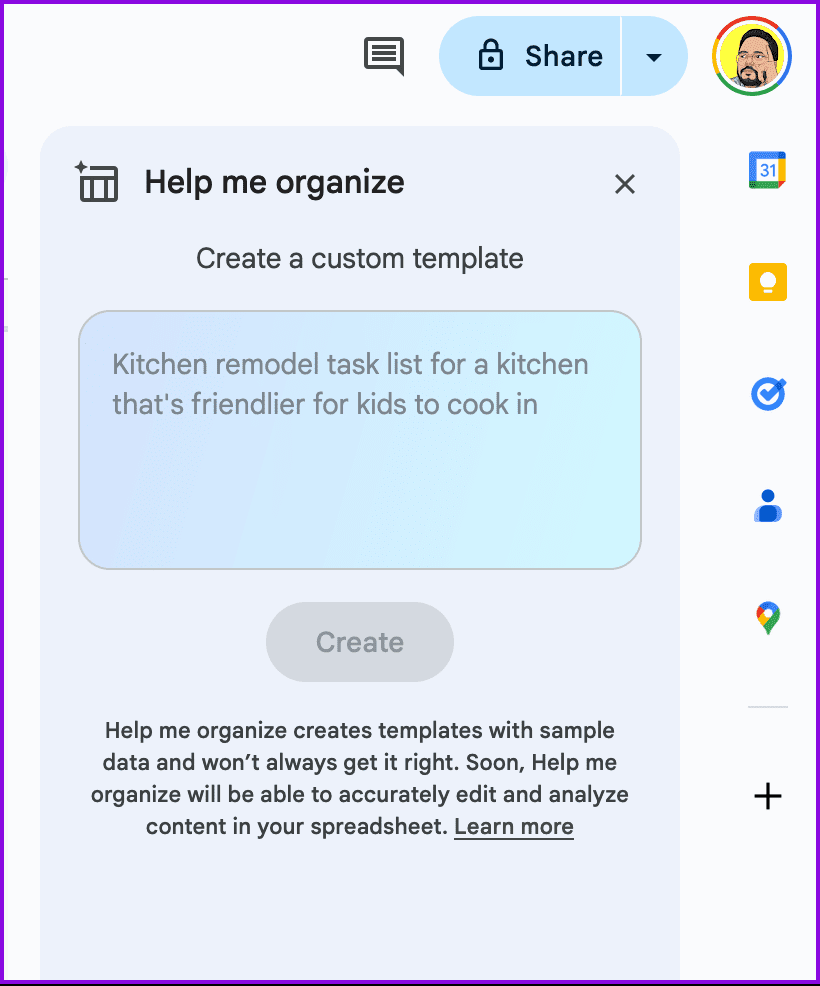
Passaggio 4: premi Invio/Invio o fai clic su Crea.
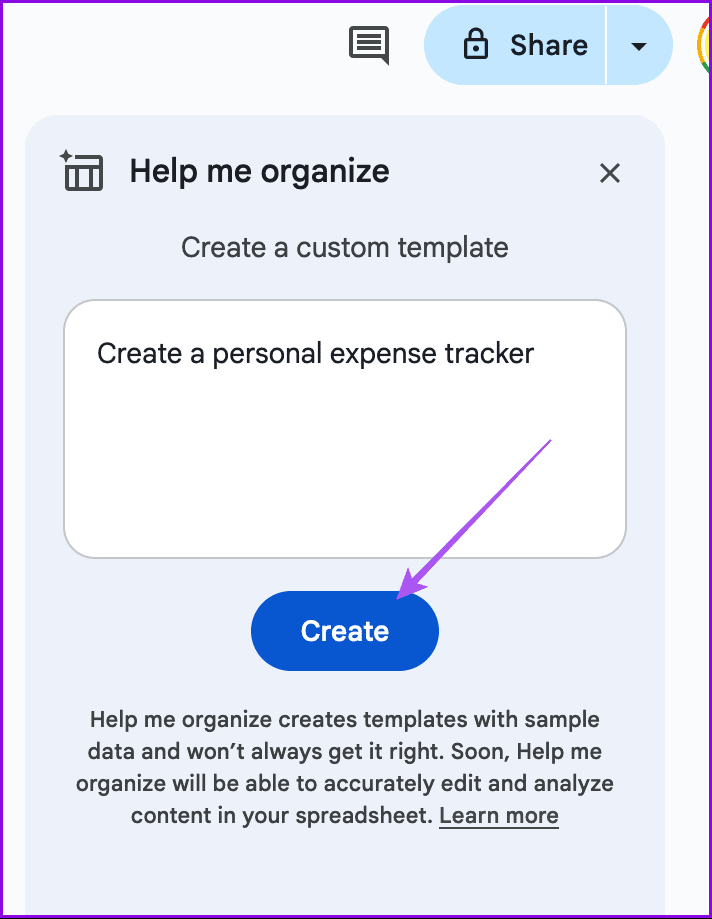
Dopo alcuni secondi, Duet AI presenterà un'anteprima di un modello in base al prompt.
Passaggio 5: se il risultato ti piace, fai clic su Inserisci in basso per utilizzarlo come foglio di calcolo.
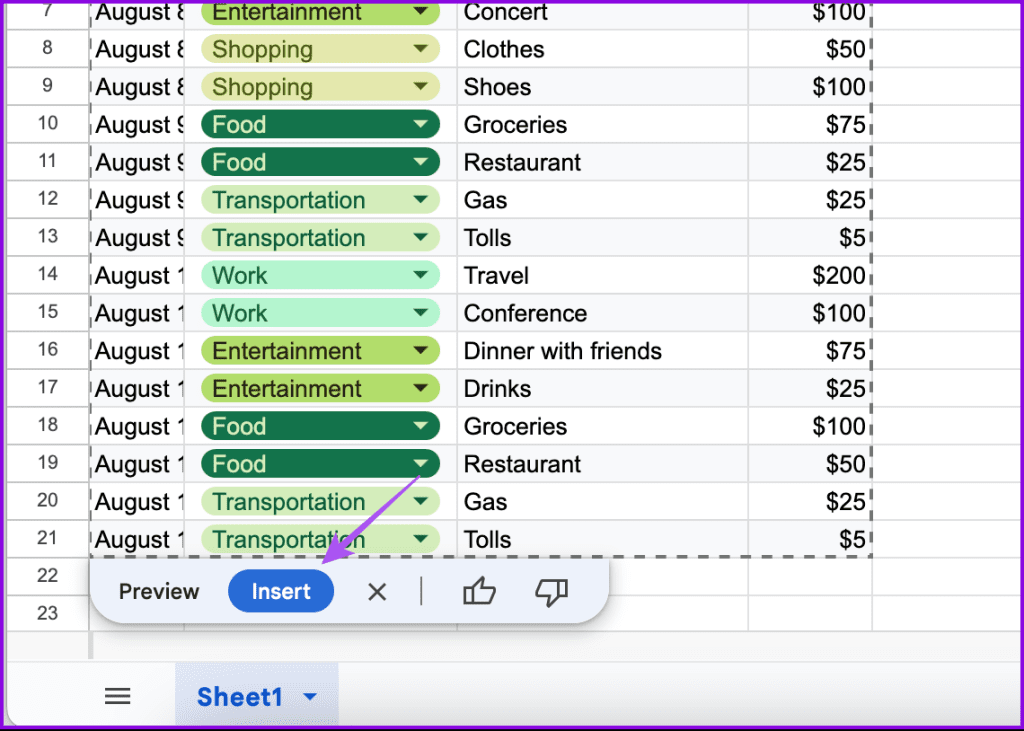
Puoi anche fare clic su Inserisci nel pannello laterale di Duet AI.
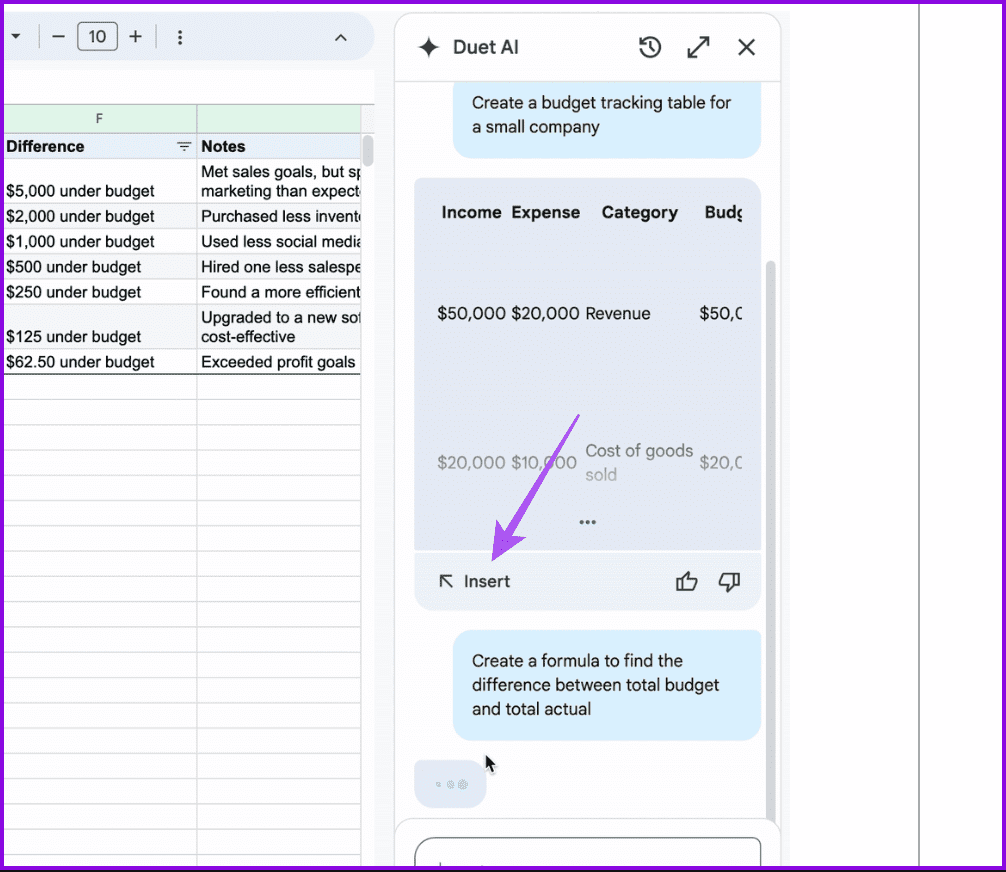
Nel caso in cui non ti piaccia il risultato generato dall'intelligenza artificiale, puoi fare clic sull'icona X per rifiutarlo.
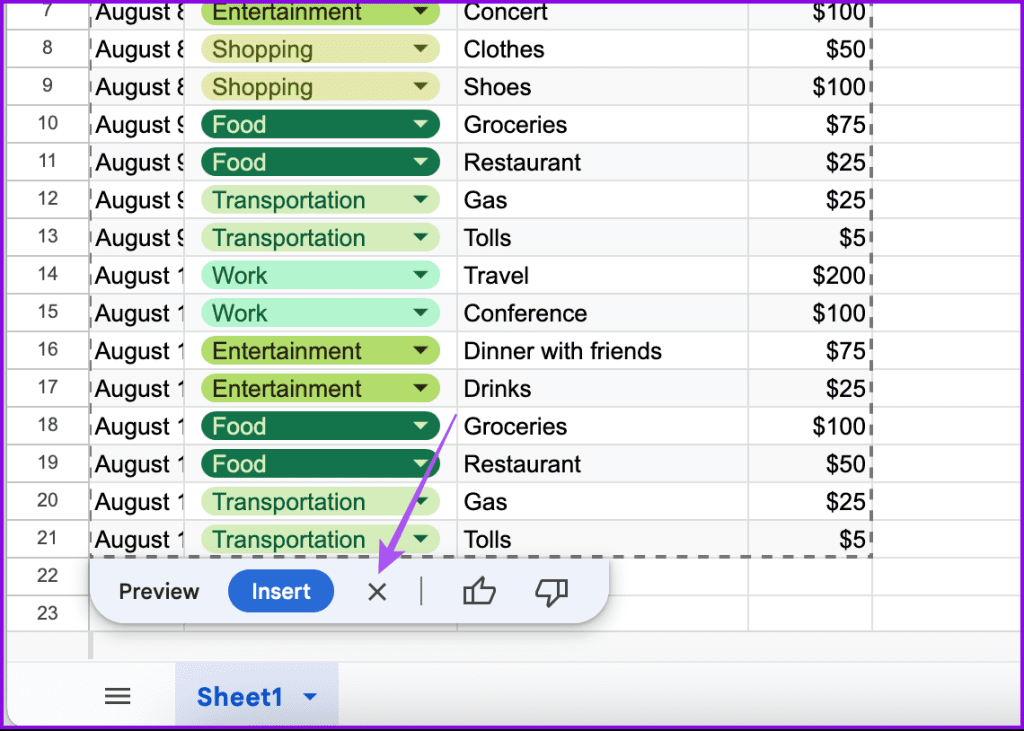
Puoi anche valutare il risultato facendo clic sull'icona Pollice su o Pollice giù.
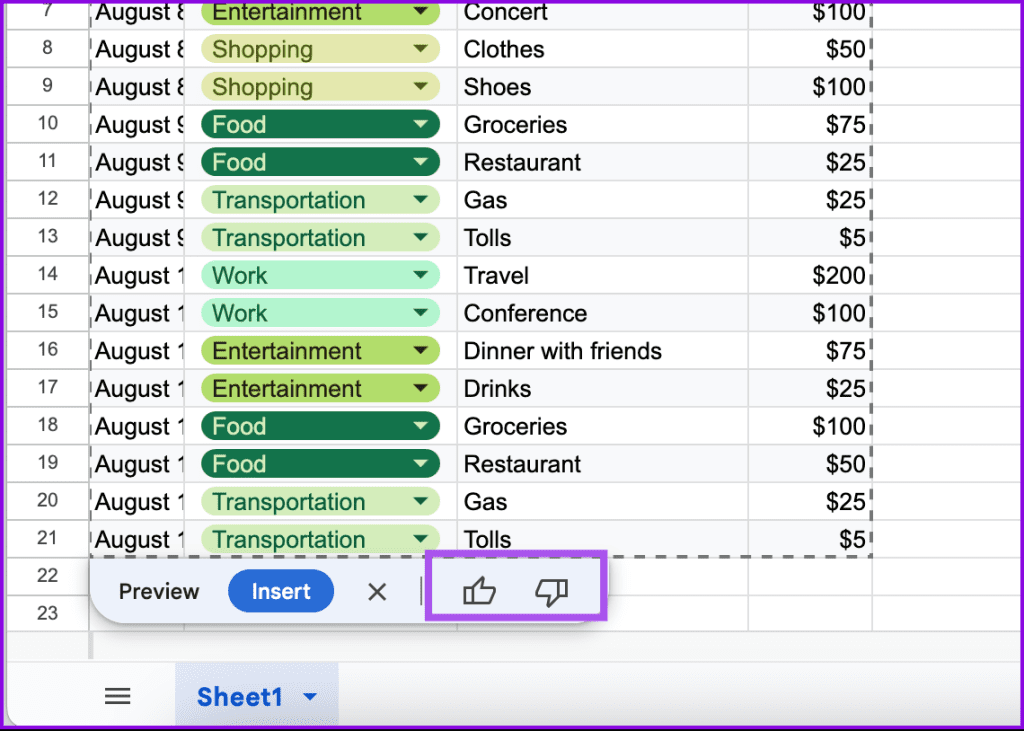
Puoi inviare il tuo feedback a Google per migliorare i risultati.
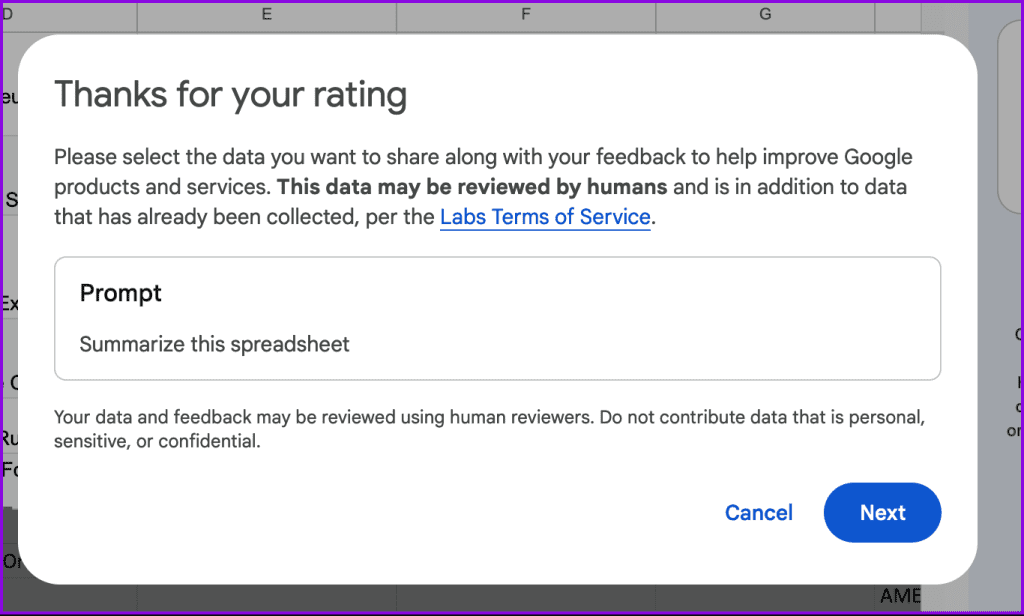
È corretto. Puoi anche utilizzare Duet AI per riepilogare tutte le informazioni visualizzate in un foglio di calcolo. Ciò è utile se hai un set di dati di grandi dimensioni nel tuo foglio di calcolo e desideri fare una presentazione o spiegare i punti critici ai tuoi colleghi. Tieni presente che attualmente questa funzionalità abilita solo i riepiloghi delle tabelle create utilizzando Duet AI.
Passaggio 1: apri Fogli Google e crea una tabella utilizzando Duet AI seguendo i passaggi sopra indicati.
Passaggio 2: dopo aver aggiunto la tabella, digitare uno dei seguenti messaggi nel pannello laterale di Duet AI.
"Riassumi questo foglio di calcolo."
“ Spiega questo foglio di calcolo come se avessi 5 anni.”
Passaggio 3: fare clic su Crea.
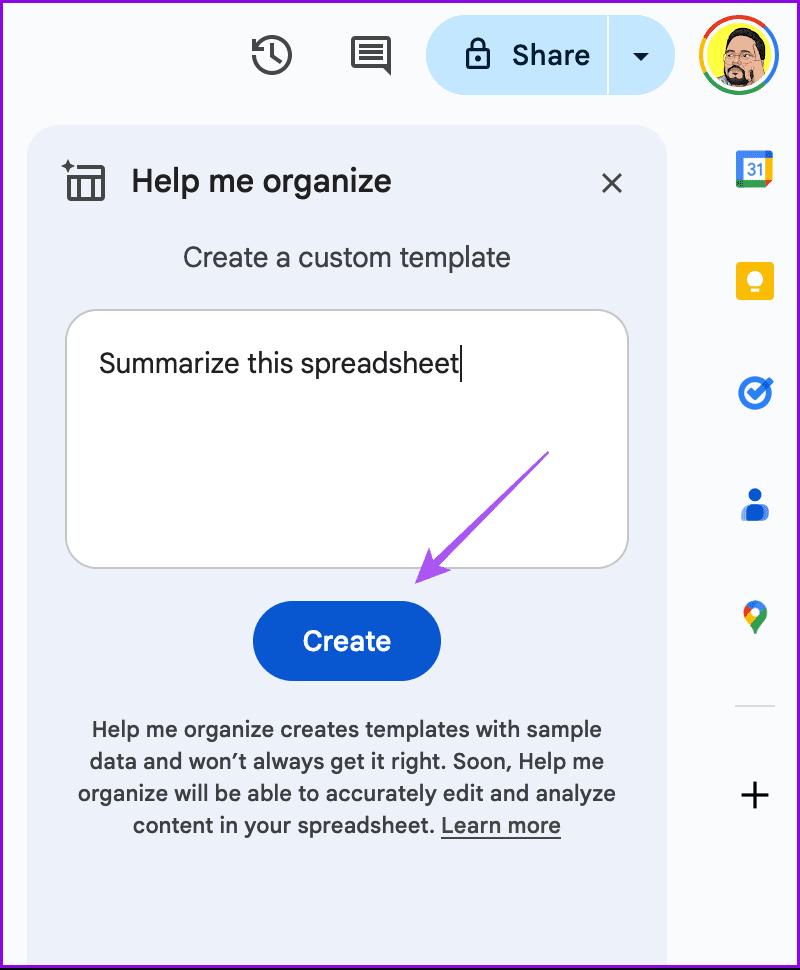
Per il nostro account, questa funzione non funziona al momento. Dovresti vedere l'opzione Visualizza altro nel pannello laterale per ottenere il riepilogo del contenuto suggerito.
Ancora una volta, puoi scegliere di valutare il riepilogo scegliendo tra Pollice su o Pollice giù.
La base dell'utilizzo di un foglio di calcolo in Fogli Google è la possibilità di utilizzare formule. E ora, con Duet AI, puoi scegliere di creare formule senza inserirle manualmente. Ecco come.
Passaggio 1: apri un foglio di calcolo in Fogli Google o crea una tabella utilizzando Duet AI.
Passaggio 2: nel pannello laterale, inserisci le istruzioni prendendo spunto dai seguenti esempi per creare formule.
"crea una formula per dividere calorie e durata dell'allenamento."
"crea una formula per trovare la cella C1 nell'intervallo D: G e il valore di output nella colonna G."
Passaggio 3: fare clic su Crea.
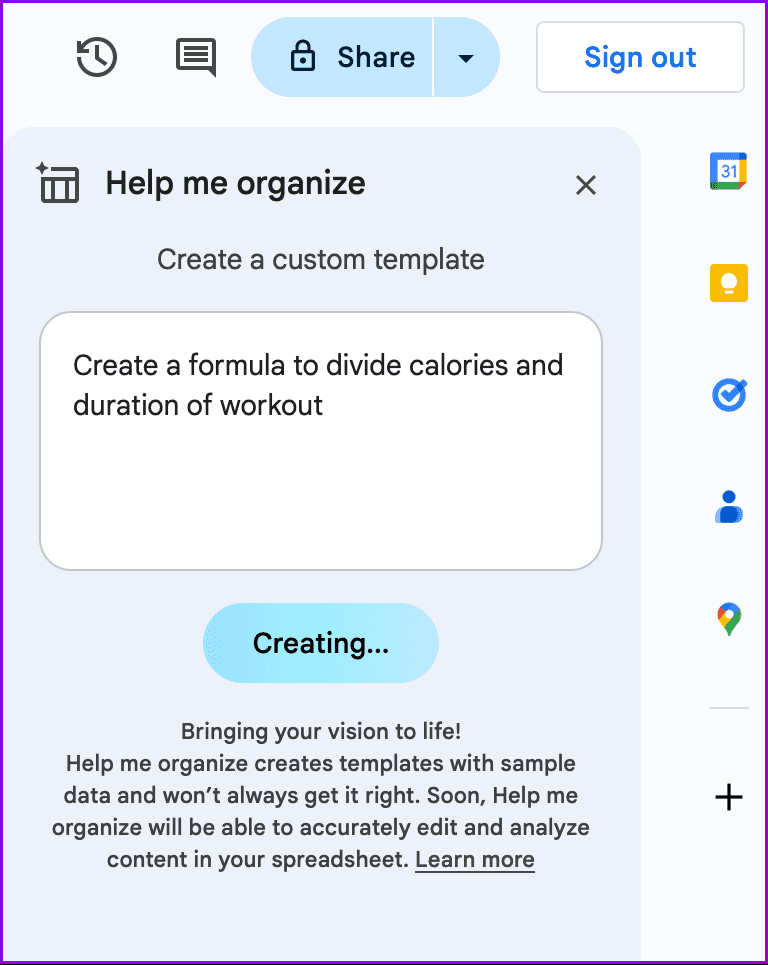
Come accennato in precedenza, Duet AI in Fogli Google abilita anche gli strumenti AI per Google Drive collegati al tuo account. Supponiamo che tu voglia aggiungere alcune informazioni al tuo foglio di calcolo presente in un file archiviato nel tuo Google Drive. Puoi utilizzare Duet AI per fare riferimento a ciò dal tuo Google Drive e aggiungerli al foglio di calcolo. Assicurati di utilizzare lo stesso account Google per Fogli Google e Google Drive.
Passaggio 1: apri Fogli Google e accedi al pannello laterale Duet AI.
Puoi anche aprire Google Drive in una scheda separata e verificare da quali file hai bisogno delle informazioni.
Passaggio 2: inserisci la richiesta per aggiungere informazioni dai tuoi file Google Drive. È possibile utilizzare il seguente prompt come esempio. Tuttavia, assicurati di aggiungere sempre i due punti (:) prima di inserire il nome del file di Drive. Ricontrolla il nome esatto del file.
“Quali sono i punti principali di: (nome file) ”
Passaggio 3: fare clic su Crea.

La risposta verrà visualizzata nel tuo foglio di calcolo, che potrai inserire o valutare in base all'accuratezza del risultato. Potrebbero essere necessari più tentativi per ottenere risultati accurati.
Proprio come Google Drive, puoi anche aggiungere riepiloghi dalle tue email in Gmail al tuo file Fogli Google. Ciò è utile ogni volta che desideri aggiungere informazioni dalle tue e-mail al tuo foglio di calcolo. Ancora una volta, assicurati di utilizzare lo stesso account Google per Gmail e Fogli Google.
Passaggio 1: apri il foglio di calcolo e accedi al pannello laterale di Duet AI.
Passaggio 2: inserisci il seguente messaggio come esempio per ottenere il riepilogo via email. È possibile generare riepiloghi in base ai nomi dei mittenti o agli oggetti dei messaggi di posta elettronica.
" Aggiornami sulle ultime email di Ankur Warikoo."
Passaggio 3: fare clic su Crea.
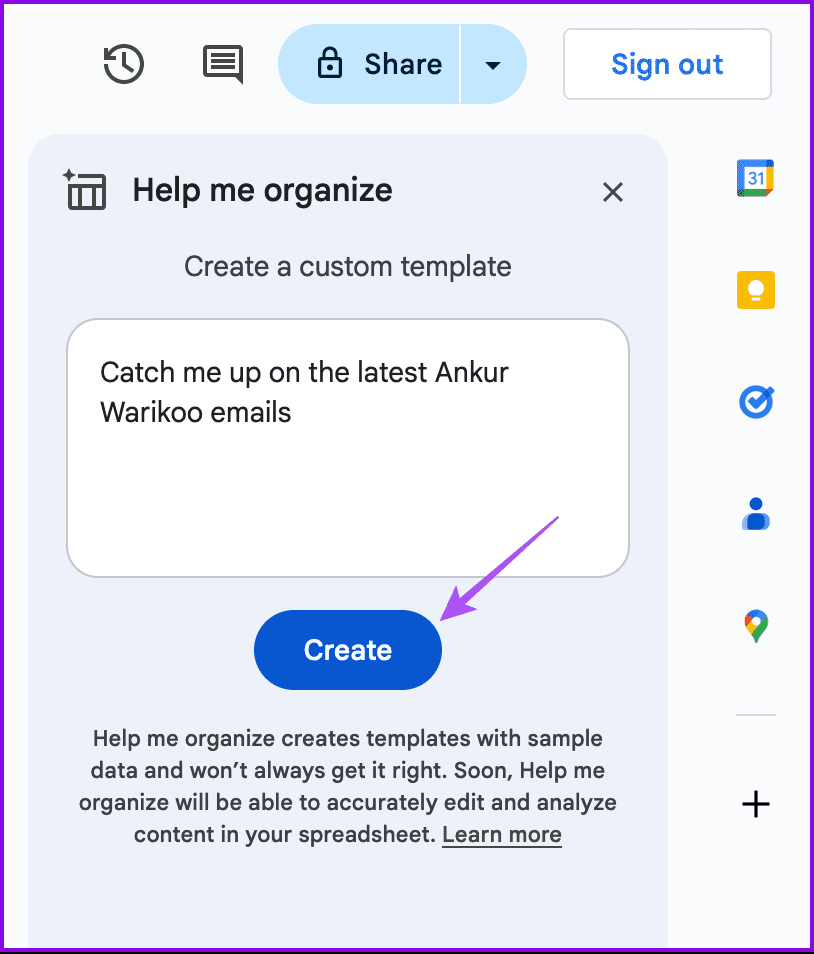
Se desideri aggiungere il riepilogo in anteprima, fai clic su Inserisci o condividi il tuo feedback e ripeti la procedura.
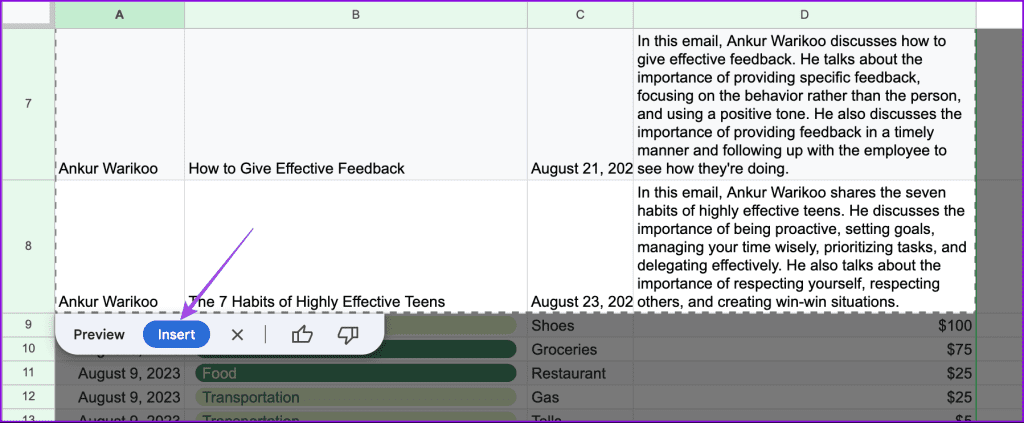
Con Duet AI in Fogli Google, Gmail e Google Drive, puoi svolgere rapidamente le tue attività. Puoi fare riferimento ai nostri post su Fogli Google per conoscere ulteriori funzionalità per la creazione di fogli di calcolo.
ChatGPT per SQL: una guida per principianti con esempi pratici di utilizzo.
Microsoft ha introdotto Bing AI per creare immagini dal testo. Scopri come utilizzare Bing Image Creator per realizzare la tua immaginazione e creare opere d
Trasforma la tua creatività con gli strumenti IA. Segui la nostra semplice guida per imparare come generare immagini AI utilizzando Google Gemini.
La funzionalità Duet AI di Google è disponibile anche per Fogli Google per riepilogare e organizzare i tuoi dati. Ecco come abilitarlo e utilizzarlo.
Cerchi un modo per generare una chiave API OpenAI per utilizzarla su un'app? Leggi questo articolo per sapere tutto sullo stesso!
Scopri come passare dall'Assistente Google all'app Gemini AI sul tuo dispositivo Android ed esplora nuove possibilità.
Snapchat La mia IA non funziona o non viene visualizzata? Esaminiamo 8 modi per aiutarti a risolvere questo problema sull'app Snapchat per Android e iOS.
Presentazioni Google introduce la funzionalità Duet AI per aggiungere immagini alle tue presentazioni semplicemente fornendo istruzioni di testo. Ecco come usarlo.
Il punto di forza di Grok è che è in grado di rispondere in base ai dati in tempo reale. Twitter (X) è una piattaforma molto forte per le criptovalute, la finanza, quindi vale la pena aspettare per gli investitori.
Come utilizzare Chat GPT per Power BI: è facile!







